亲爱的电脑小伙伴,你是不是也和我一样,每次开机就看到那个熟悉的Skype界面,心里直发怵?别急,今天就来教你如何把这个小家伙从你的电脑中彻底清除,让你的开机速度重回巅峰!
一、Skype开机启动的烦恼
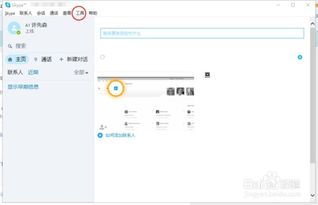
你知道吗,Skype开机启动其实是个挺麻烦的事情。它不仅会拖慢你的开机速度,还会占用你的电脑资源,让你在使用其他软件时感到卡顿。而且,有时候我们可能已经很久没用到Skype了,但它还是固执地开机启动,真是让人头疼。
二、卸载Skype的几种方法
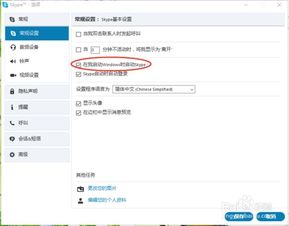
别急,别急,下面我就来教你几种卸载Skype的方法,让你轻松摆脱这个烦恼。
方法一:通过控制面板卸载
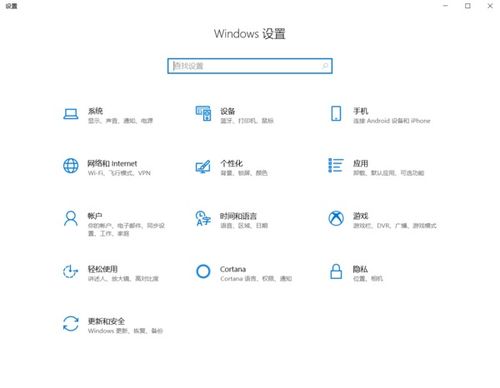
1. 打开电脑,点击“开始”按钮,然后找到“控制面板”。
2. 在控制面板中,找到“程序”或“程序和功能”。
3. 在程序列表中找到Skype,点击它,然后点击“卸载”。
4. 按照屏幕上的提示完成卸载过程。
方法二:通过设置卸载
1. 打开Skype,点击右上角的设置图标。
2. 在设置菜单中,找到“工具”选项,然后点击它。
3. 在工具菜单中,找到“选项”选项,然后点击它。
4. 在选项窗口中,找到“个人设置”选项,然后点击它。
5. 在个人设置页面中,找到“当我登录到Windows时自动启动Skype”选项,取消勾选。
6. 点击“保存”按钮,然后关闭Skype。
方法三:通过第三方卸载工具卸载
如果你觉得以上方法比较麻烦,也可以尝试使用第三方卸载工具来卸载Skype。市面上有很多优秀的卸载工具,比如“360安全卫士”、“腾讯电脑管家”等,它们可以帮助你轻松卸载Skype。
三、卸载后的注意事项
卸载Skype后,你可能需要删除一些残留的文件和注册表项,以防止Skype重新启动。以下是一些需要注意的事项:
1. 删除Skype安装目录:在C:\\Program Files (x86)\\Skype\\目录下,删除Skype文件夹。
2. 删除Skype注册表项:打开注册表编辑器,找到HKEY_CURRENT_USER\\Software\\Microsoft\\Windows\\CurrentVersion\\Run,删除Skype的注册表项。
3. 删除Skype快捷方式:在桌面上或开始菜单中,找到Skype的快捷方式,右键点击它,然后选择“删除”。
四、
通过以上方法,你就可以轻松卸载Skype,让你的电脑更加清爽。不过,在卸载之前,请确保你已经备份了Skype中的重要数据,以免丢失。希望这篇文章能帮到你,如果你还有其他问题,欢迎在评论区留言哦!
